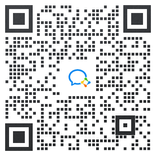¶ 桌面客户端启动后认证URL为空问题
¶ 自助排查思路
¶ 排查方向1:机器通过海外IP访问xEdge平台
部分用户在电脑上安装了Cla_sh_(请移除_ )等类似客户端后,新安装xEdge桌面客户端后,App提示需要认证,但点击认证后,却提示认证URL为空,反复重试问题依然存在。
您可以通过访问如下网址并确认能否在浏览器中看到pass字样来确认电脑能够正常访问xEdge平台。
此问题的可能原因与Cla_sh_类软件对系统dns请求进行了劫持,对xedge的域名无法进行应答,解决方案请在Cla_sh_类软件里,将xEdge的域名加入到白名单,避免对代理进行访问。
xEdge服务当前使用的域名如下:
- xedge.cc
- xedge.app
加入白名单时,可能根据Cla_sh_类软件要求,可能要在前面添加*.字符串,具体可参考相关软件说明文档。
需要再次强调的是,xEdge仅面对境内客户服务,接入服务器并不支持对于境外主机进行接入,此类需求请寻求其他合规方案。
¶ 排查方向2:曾经安装过Tailscale并自建过Headscale,并采用较旧版本的xEdge
旧版本xEdge(早于1.0.0版本)会读取Tailscale的注册表,如果用户自建过Headscale,则可能设置过注册表,导致xEdge并不与xEdge平台进交互而是与用户自建的Headscale进行交互,从而无法得到认证URL。
此时可以通过卸载Tailscale,并安装最新版本的xEdge,通过重启电脑或者重启xedged服务的方式予以解决。
¶ 排查方向3:曾经安装过旧版xEdge,升级到新版本xEdge
xEdge在早期的版本中,认证数据文件可能与新版本xEdge不一致,此时可以通过强制删除认证文件的方式来解决。
在Windows上,认证数据文件如下目录:
C:/Windows/System32/config/systemprofile/AppData/Roaming/xedge-tui-xedge-tui
文件删除后,可以通过重启电脑或重启xedged服务的方式解决。
¶ 排查方向3:系统存在多网卡,且每块网卡都设置了默认网关
如果系统中存在多块网卡,且每块网卡都设置了默认网关,但某个网关并不能访问互联网,在这样的情况下,xEdge/Tailscale可能不能正确的选择默认的网络接口与认证服务器进行通信,从而导致无法完成认证组网。
通常不能访问互联网的设备不应该设置为默认网关,如有通过特定网关访问某局域网子网的需求,用户可以添加静态路由的方式解决。
¶ 寻求客服支持
您可以通过如下二维码加入xEdge用户交流群,寻求进行一步的支持;在您加群之前,请利用客户端的问题反馈功能,简单描述一下标题,以方便xEdge客服通过该反馈得到您程序的后台日志标识,从而更好的协助您解决问题。